Программы Windows для применения фотофильтров
Программы Windows для фото стали актуальны благодаря тому, что выкладывание личного фотоконтента в сеть стало не просто хобби для отдельных людей. Это тренд современного поколения, доступная людям форма самовыражения, которую принимают далеко не все представители старшего поколения, но зато всячески культивируют социальные сети, создатели гаджетов и разработчики мобильных фотоприложений.
Содержание:
1. Штатное приложение Windows 10 «Фотографии»
2. «Домашняя Фотостудия»
3. «Студия Эффектов»
4. Movavi Photo Editor

В магазинах iOS и Android предлагается большой выбор приложений-фоторедакторов с подборками различных фильтров, которые смогут превратить в шедевр искусства даже самые неудачные снимки, сделанные плохой камерой, с участием не самых привлекательных фотомоделей или при таких локациях, которые далеки от совершенства.
Существуют ли аналогичные программы для компьютеров на базе Windows? Все слышали о безграничных возможностях Фотошопа, но немногие из пользователей захотят погружаться в дебри специфики работы со столь сложной программой.
Однако для поверхностной коррекции снимков – удаления ненужных деталей, добавления нужных, цветокоррекции и наложения фильтров – есть программы Windows для фото, которые попроще Фотошопа. Что это за программы?
1. Штатное приложение Windows 10 «Фотографии»
В операционной системе Windows 10 есть свой инструментарий для фотографий – минималистичный, зато бесплатный и очень простой.
С помощью штатного приложения «Фотографии» картинку можно обрезать, повернуть, отзеркалить, поменять пропорции, удалить ненужные детали, убрать красные глаза.
Для изображения в целом доступны небольшая подборка цветовых фильтров и эффект виньетирования.
Чтобы воспользоваться этими инструментами, набираем в поисковой строке Windows (которая со значком лупы) без кавычек — «Фотография» и открываем одноименное приложение. Далее выбираем конкретную фотографию, просто кликнув по ней.
Появятся инструменты для работы с выбранным фото. Щелкаем «Изменить и создать» (1 на рис. 1), а в появившемся меню — «Изменить» (2 на рис. 1).
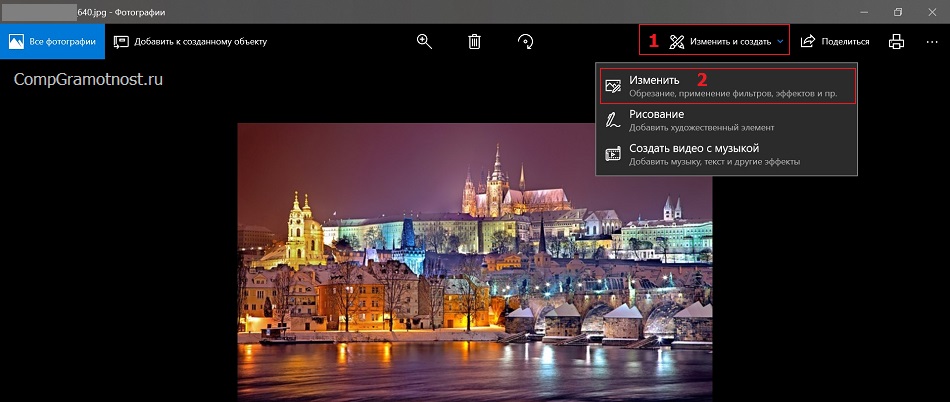
Рис. 1 (кликните по рисунку для увеличения). Инструменты «Фотографии» в Windows 10 для работы с фото или картинками
Далее будут предложены варианты для редактирования изображения — «Обрезать и повернуть», «Улучшить», «Корректировать», «Выбрать фильтр»:
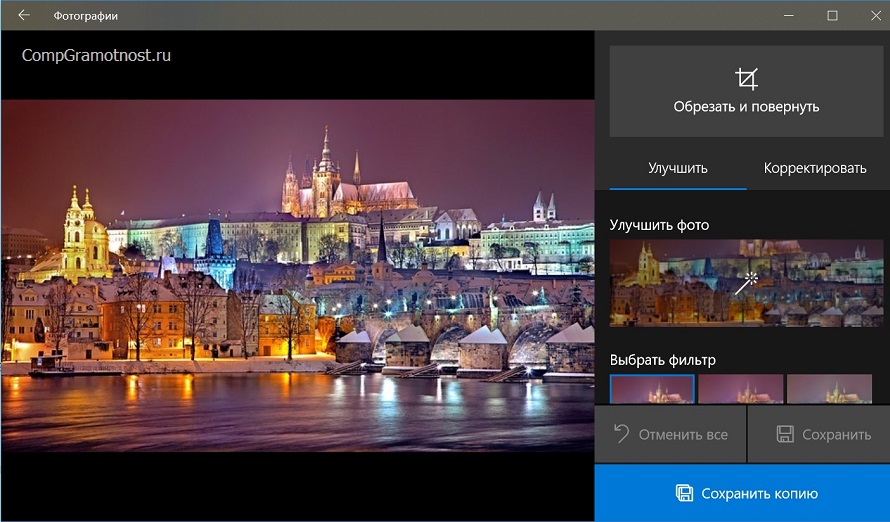
Рис. 2 (кликните по рисунку, чтобы увеличить ). Возможности фотофильтров в программе Windows 10 «Фотографии»
Две справки с официального сайта Microsoft (разработчика Windows):
1) Просмотр всех фотографий: поиск фотографий, автоматическая отправка фотографий, импорт, поиск фотографий и видео:
https://support.microsoft.com/ru-ru/help/17194/windows-10-see-all-your-photos
2) Редактирование фотографий и видео: рисование на фотографиях и видео, доступ к анимированному рукописному вводу:
https://support.microsoft.com/ru-ru/help/27916/windows-10-edit-photos-videos
Чтобы узнать подробнее, как работать с приложением Фотографии в Windows 10, смотрите видео:
Ниже рассмотрены сторонние узкопрофильные решения для применения фотофильтров (то есть, те программы, которые не встроены в Windows, как описанное выше приложение «Фотографии»).
2. «Домашняя Фотостудия»
Бесплатная пробная версия программы:
Ещё один создатель продуктов юзабилити-формата для работы с медиаконтентом – российская компания AMS Software – известна благодаря таким своим программам как: «ВидеоМастер», «ФотоШоу», «ФотоДоктор», «Дизайн Интерьера 3D», «Мастер Визиток» и пр.
Из этой же серии продуктов — «Домашняя Фотостудия», фоторедактор с весьма богатой подборкой возможностей. Это стандартные функции типа цветокоррекции, обрезки, изменения размера, устранения дефектов и т.п.
А так же примечательные, а порой даже уникальные фильтры и эффекты. В целом их в программе представлено более 120 штук.
Это эффекты колоризации, 3D эффекты, различные рамки, маски витиеватого оформления краёв, природные, геометрические, световые, художественные и ретрофильтры, наложение рамок, создание календаря и коллажей и т.п
Удачно применённые фильтры и эффекты можно записать как собственный сценарий и затем эту же последовательность опций применять к другим снимкам. Более того, любые операции над изображениями можно проводить в пакетном режиме. Есть специальные функции для фотомонтажа.
«Домашняя Фотостудия» — платная программа. Получить представление о ней можно в урезанной по части функционала триал-версии.
Плейлист с видеоуроками по программе «Домашняя фотостудия»:
https://www.youtube.com/playlist?list=PLnjgO1wfVRN0lCauOnk6k-uk6-GrJVF39
3. «Студия Эффектов»
Бесплатная пробная версия:
Программа «Студия Эффектов» — ещё один продукт компании AMS Software, которая от рассмотренной выше «Домашней фотостудии» отличается отсутствием ретуширующих функций и акцентом на применение эффектов.
Программа позволяет только обрезать картинку, менять ориентацию, корректировать параметры яркости, контраста и насыщенности. И не более. Главная фишка здесь – применение эффектов.
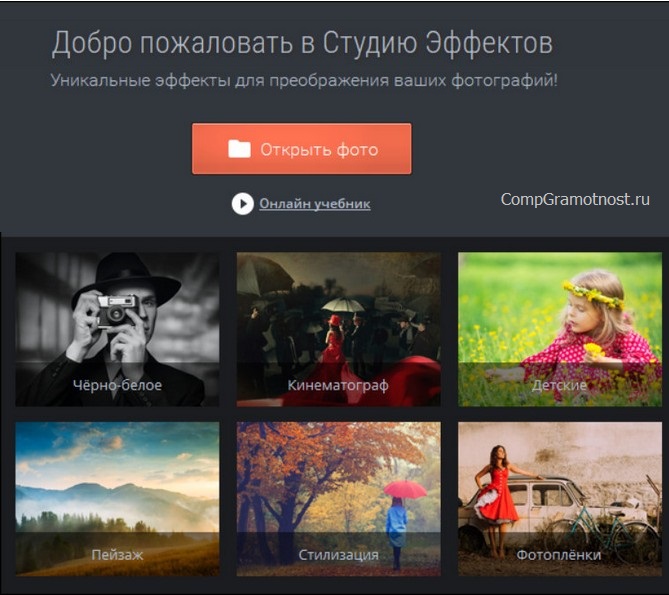
Рис. 6. Добро пожаловать в Студию Эффектов
К огромному множеству эффектов, базирующихся, в основном, на цветокоррекции, можно добавить рамки и текстовые надписи.
Имеется клипарт – это различные рисунки-наложения для постеров, открыток, коллажей и т.п.
«Студия Эффектов» — платный продукт, в демоверсии можно ознакомиться с возможностями программы, но сохранять отредактированные изображения в файлы на выходе не получится.
Обзор программы «Студия Эффектов»:
4. Movavi Photo Editor
Официальный сайт Мовави, чтобы скачать пробную версию:
Компания-разработчик Movavi – известный создатель софта для редактирования видео, знаток юзабильных, привлекательных решений для массового пользователя. Её фоторедактор станет находкой для тех, кто не располагает временем для освоения искусства ретуширования фото, но очень хочет выкладывать в сеть нетривиальные снимки.
Movavi Photo Editor – это полноценный редактор фотоснимков с подборкой инструментов для ручной, тонкой коррекции изображений. И в довесок предусматривающий разнообразие фильтров и эффектов. К изображениям можно применять обрезку, смену размера или ориентации, цветокоррекцию.
Для цветокоррекции есть «Автоулучшение» — опция, которая автоматически применяет для снимка оптимальные настройки цветовых оттенков.
В программе найдём целый раздел инструментов, посвящённый фотомакияжу.
Видеоурок «Как сделать красивую аватарку для соцсетей?»
Для любителей преподносить вещи, слегка приукрашенными, в программе есть опции удаления ненужных объектов и замены фона.
В разделах «Устранение шумов» и «Эффекты» найдется внушительная подборка фильтров и эффектов.
Ну и, наконец, небольшой бонус для любителей создания постеров — имеется коллекция витиеватых стилей надписей.
Movavi Photo Editor – платная программа. В ознакомительных целях её создатели предусматривают бесплатную триал-редакцию. Она полнофункциональна, но ограничена возможностью сохранения не более 10 изображений на выходе. Для новичков предусмотрен наглядный обучающий режим работы функционала программы.
Также рекомендую:
1. Что такое фотохостинги или как загрузить картинку и получить ссылку
2. Подпись под фото (с видеоуроком)
3. Поиск по картинке – Гугл в помощь
4. 6 форматов графических файлов на сайтах
5. Программы для 3D моделирования: знакомство с трехмерной графикой

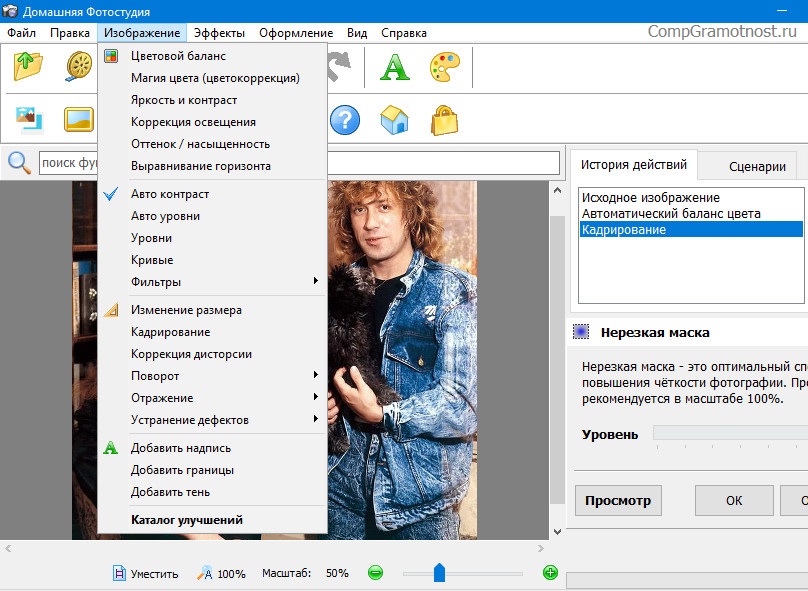
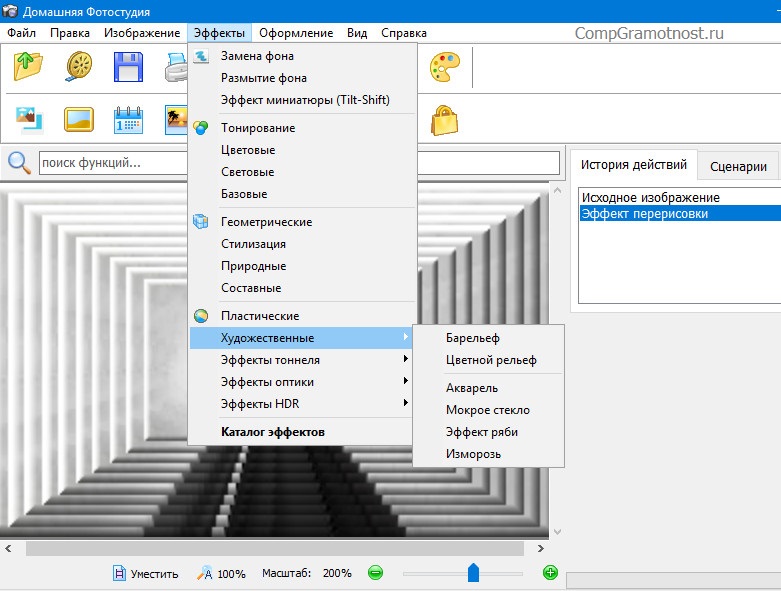
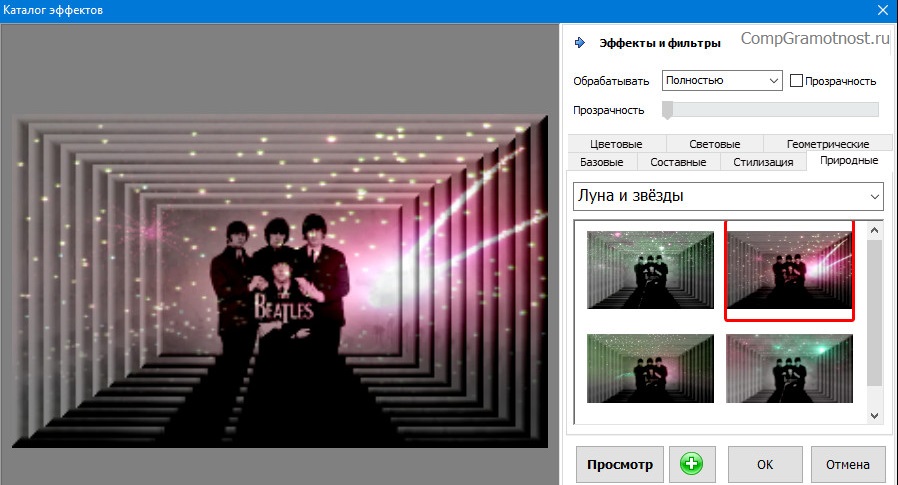
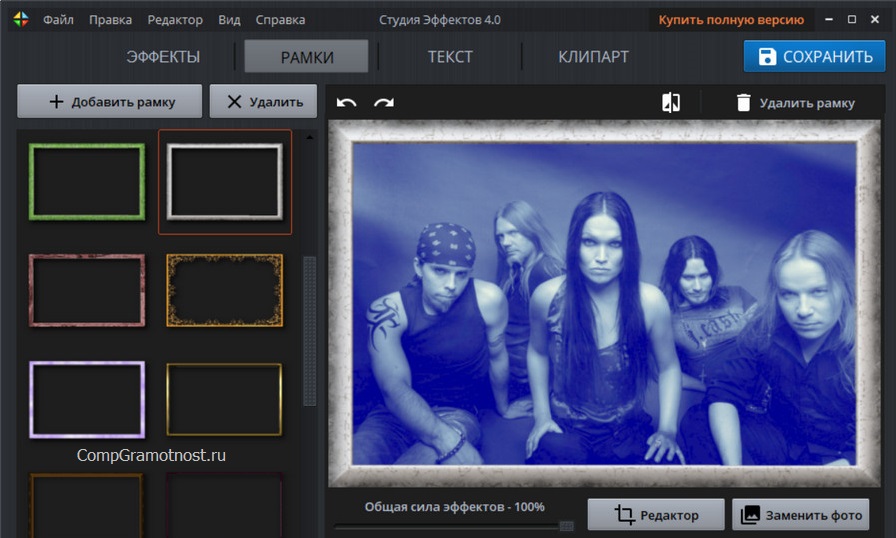
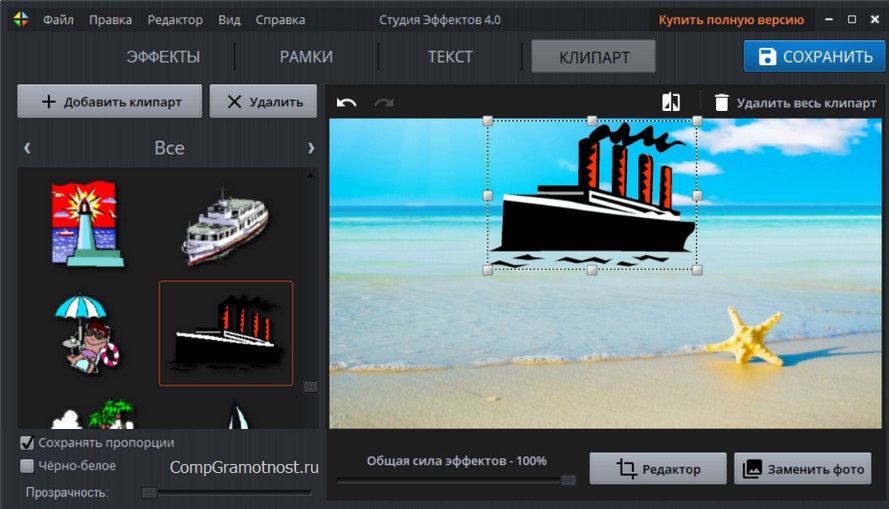
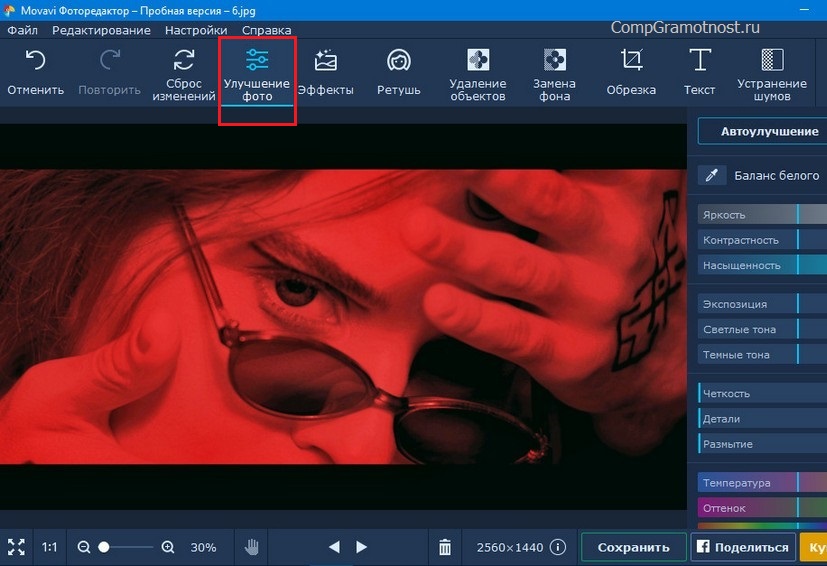
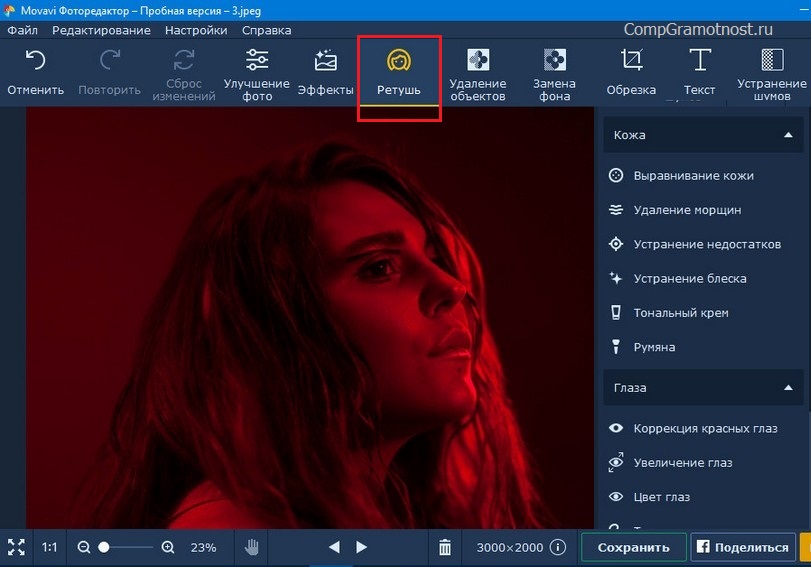
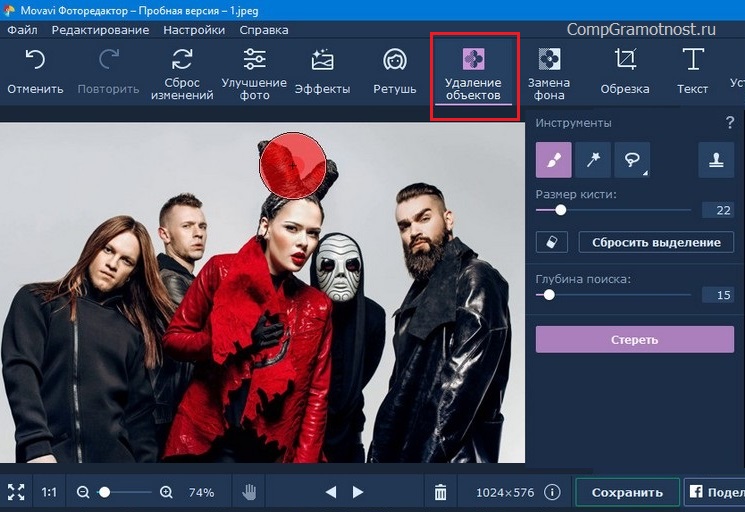
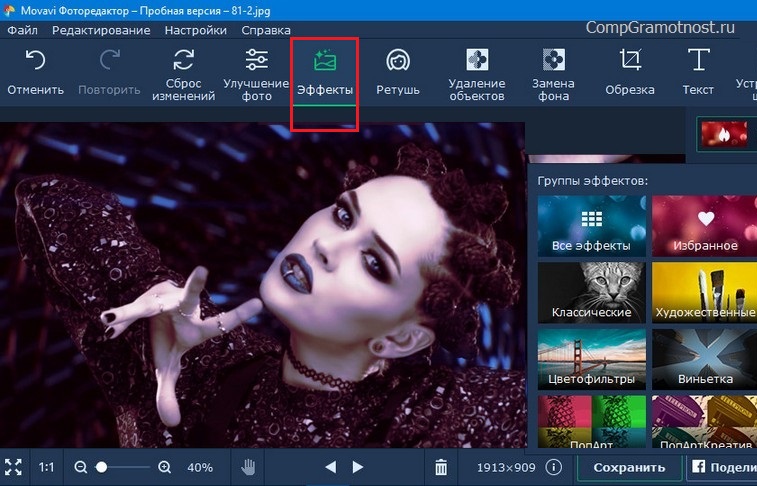
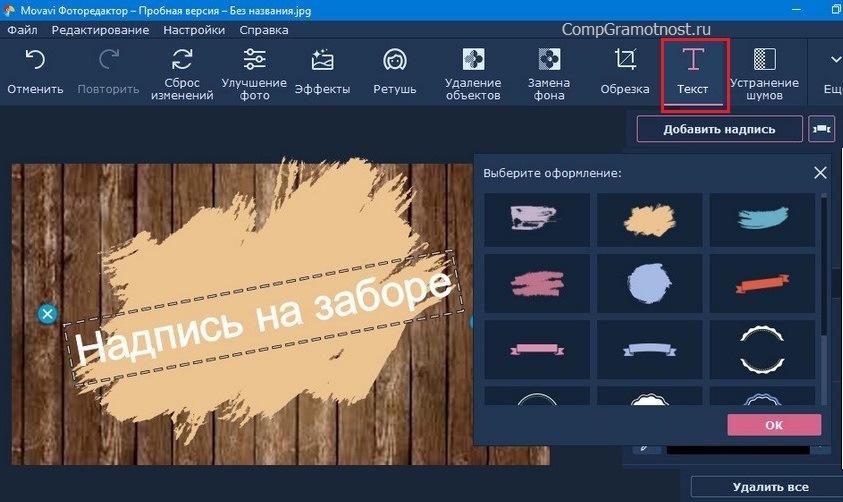
Привет!
Очень благодарен за обстоятельную статью!